Configuration et gestion de votre compte Samsung
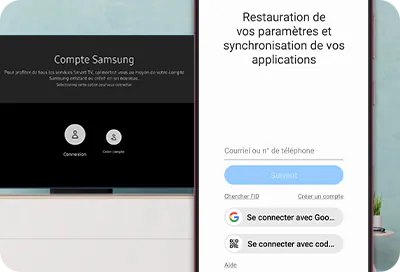
Samsung recommande à tous ses clients la création d’un compte Samsung afin d’accéder à de multiples services gratuitement sur votre téléphone intelligent, tablette, téléviseur et tout autre appareil Samsung. En créant un compte, vous avez accès à de nombreux avantages tels que des promotions, la communauté Samsung, le service traçage de votre appareil, la boutique d’applications Galaxy Store, l’enregistrement de votre produit Samsung, Samsung Cloud, SmartThings, Samsung Wallet et bien d’autres. De plus, vous pourrez également sauvegarder, restaurer et synchroniser vos données sur tous vos appareils et récupérer vos identifiants.
Remarque : Les informations fournies concernent les appareils Samsung vendus au Canada. Le contenu des écrans et les paramètres disponibles peuvent varier en fonction de votre fournisseur de services sans fil Canadien et de la version du système Android installé sur votre appareil mobile Canadien.
Il est possible de configurer votre compte sur votre téléphone intelligent, votre tablette, votre ordinateur et même sur votre téléviseur Samsung. Un compte Samsung est une partie intégrale des appareils mobiles de la gamme Samsung Galaxy et il est donc possible de se connecter ou de créer un compte Samsung, facilement et rapidement, lorsque vous utilisez l’appareil pour la première fois. Cela dit, il reste possible de connecter votre compte Samsung à votre appareil Samsung, plus tard, à tout moment.
Remarques :
- Si vous rencontrez des difficultés avec votre compte Samsung, n'hésitez pas à nous contacter. Si votre téléphone, tablette, ordinateur ou téléviseur est déjà connectée à un compte Samsung, vous devrez d’abord vous déconnecter de ce compte afin de pouvoir connecter cet appareil à un autre compte Samsung. Veuillez consulter le paragraphe intitulé « Déconnectez-vous de votre compte Samsung » (ci-dessous) pour obtenir plus de renseignements sur la procédure.
- Si vous avez besoin de mettre à jour votre pays ou région de résidence, vous devrez contacter le service d’assistance à la clientèle de Samsung. Il est important de garder à l'esprit que changer votre pays de résidence supprimera votre historique d’achats Samsung, ainsi que les données associées aux services Samsung (Traçage du mobile, compte Samsung, applications Samsung, Samsung Cloud, Samsung Pay, Samsung Health, etc.).
Configurer et gérer votre compte Samsung sur votre téléphone intelligent Samsung
- À partir de l’écran d’accueil, faites glisser votre doigt vers le bas ou vers le haut pour afficher toutes les applications disponibles sur votre appareil. Naviguez vers et touchez Paramètres. Ensuite, touchez Compte Samsung (en haut de l'écran).
- Saisissez votre adresse de courriel ou votre numéro de téléphone si vous possédez déjà un compte Samsung. Sinon, sélectionnez Chercher l’ID, Créer un compte ou Se connecter avec Google.

Remarque : L’adresse de courriel utilisée lors de la procédure de connexion deviendra votre nom d'utilisateur pour votre compte Samsung.
- Suivez les instructions s'affichant à l'écran pour connecter votre compte Samsung ou pour en créer un. Si vous vous connectez à un compte Samsung existant, il est possible qu’un code de vérification soit requis, dans le cadre du système de validation en deux étapes de Samsung.
Remarque : Veuillez consulter le paragraphe intitulé « Utiliser la vérification en deux étapes de Samsung » (ci-dessous) pour obtenir plus de renseignements sur le système de validation en deux étapes.
- Une fois votre appareil mobile connecté à votre compte Samsung, votre nom apparaîtra en haut de l'écran des paramètres de votre appareil mobile. Touchez votre nom pour accéder directement à votre compte Samsung et gérer vos renseignements personnels.
- Ensuite, touchez Informations de profil. Vous pouvez modifier ou mettre à jour toute information personnelle en touchant la catégorie correspondante. Pour les renseignements personnels de nature délicate, vous devez d’abord saisir le mot associée à votre compte Samsung avant de pouvoir changer l’information.

- Si vous voulez modifier l’adresse de courriel associée à votre compte Samsung, touchez Courriel lorsque vous vous trouvez sur l'écran « Informations de profil ». Touchez ensuite Modifier (dans le coin inférieur droit de l'écran) et suivez les instructions s’affichant à l'écran pour changer votre adresse de courriel.
- Pour confirmer votre identité, un courriel de vérification, contenant un code de vérification, sera envoyé au nouveau compte de courriel pour vérifier que la modification a été effectuée par vous et non par une tierce personne.
Remarque : Si vous éprouvez des difficultés avec la procédure de vérification, nous vous invitons à consulter le paragraphe intitulé « Utiliser la vérification en deux étapes de Samsung » (ci-dessous).
Configurer et gérer votre compte Samsung sur votre ordinateur
Pour vous connecter à votre compte Samsung, ou en créer un, sur votre ordinateur, vous aurez besoin d’utiliser un navigateur Web. Gardez à l'esprit que seul un compte Samsung peut être lié à un compte de courriel unique.
- En utilisant votre navigateur Web, rendez-vous sur le site Web de Samsung Canada.
- Sélectionnez l'icône de profil (dans le coin supérieur droit de l'écran, à droite de l’icône représentant une poussette de marché) et sélectionnez ensuite CONNEXION/Sign-Up.
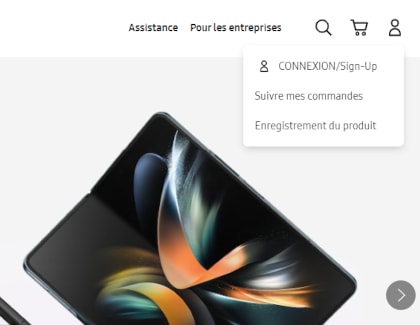
- Si vous possédez déjà un compte Samsung, saisissez votre adresse de courriel et votre mot de passe pour vous connecter à votre compte. Sinon, sélectionnez Créer un compte ou Se connecter avec Google.
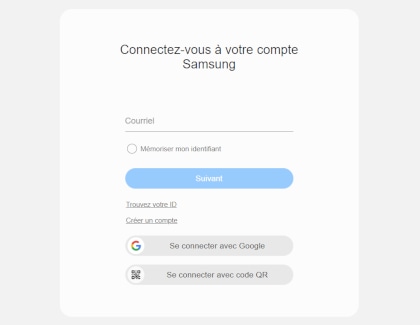
Remarque : L’adresse de courriel utilisée lors de la procédure de connexion deviendra votre nom d'utilisateur pour votre compte Samsung.
- Une fois connecté(e), sélectionnez votre icône de profil (dans le coin supérieur droit de l'écran) et sélectionnez ensuite votre nom d’utilisateur dans le menu déroulant (qui devrait être la première option du menu).
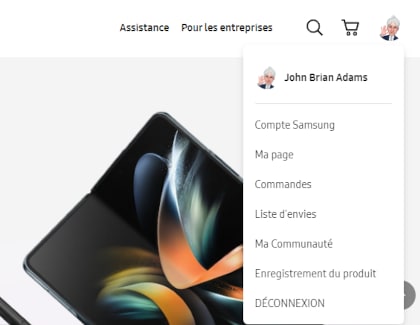
- Sur votre page de profil, naviguez vers et sélectionnez Modifier les renseignements personnels, option disponible sous vos « Renseignements personnels ».
- Sélectionnez le renseignement personnel que vous voulez modifier ou mettre à jour et saisissez la nouvelle information. Répétez l'opération pour chacun des renseignements personnels que vous voulez modifier. Ensuite, touchez Enregistrer pour valider vos choix.
Remarque : Pour des raisons de sécurité, il peut vous être demandé de saisir le mot de passe associé à votre compte Samsung et de sélectionner ensuite Confirmer pour approuver vos modifications.
- De retour sur votre page de profil, sélectionnez Gérer Samsung account.pour changer votre adresse de courriel. Ensuite, sélectionnez Email ID.
- Saisissez la nouvelle adresse de courriel que vous voulez associer à votre compte Samsung. Sélectionnez ensuite Modifier.
- Saisissez le mot de passe associé à votre compte Samsung. Sélectionnez ensuite Confirmer.
- Pour confirmer votre identité, un courriel de vérification, contenant un code de vérification, sera envoyé au nouveau compte de courriel pour vérifier que la modification a été effectuée par vous et non par une tierce personne. Saisissez le code de vérification et sélectionnez ensuite Confirmer.
Remarque : Si vous éprouvez des difficultés avec la procédure de vérification, nous vous invitons à consulter le paragraphe intitulé « Utiliser la vérification en deux étapes de Samsung » (ci-dessous).
Configurer et gérer votre compte Samsung sur votre téléviseur intelligent Samsung
Remarque : Pour des raisons de sécurité (et permettre l’utilisation du système de validation en deux étapes), il n’est plus possible de créer un compte Samsung directement sur un téléviseur intelligent Samsung. Vous devez d’abord créer un compte Samsung sur un appareil mobile ou à partir d’un ordinateur (voir ci-dessus). Ainsi, lorsque vous vous connecterez à votre compte Samsung sur votre téléviseur intelligent, vous serez invité(e) à saisir un code de vérification qui sera envoyé à un appareil mobile connecté au même compte Samsung.
- Ouvrez le menu des Paramètres sur votre téléviseur intelligent et sélectionnez Général.
- Sélectionnez Gestionnaire système et sélectionnez ensuite Compte Samsung.
- Sélectionnez Connexion, et saisissez ensuite votre identifiant et mot de passe pour connecter votre téléviseur intelligent Samsung à votre compte Samsung. Vous serez invité(e) à saisir un code de vérification qui sera envoyé à un appareil mobile connecté au même compte Samsung.
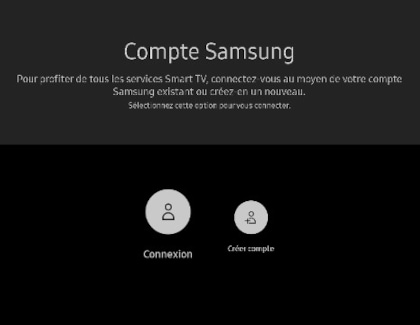
Remarque : L’option Créer compte est disponible sur cet écran mais la sélectionner vous enverra vers un nouvel écran vous invitant à créer un compte Samsung sur un appareil mobile ou un ordinateur.
- Pour gérer votre compte Samsung sur votre téléviseur intelligent Samsung, ouvrez à nouveau le menu des Paramètres sur votre téléviseur et sélectionnez Général. Ensuite, sélectionnez Gestionnaire système.
- Sélectionnez Compte Samsung. Ensuite, sélectionnez Mon compte, option disponible sous le compte Samsung pour lequel vous voulez modifier ou mettre à jour les renseignements associés.
- À partir de cet écran, vous pouvez notamment modifier les renseignements personnels de votre compte Samsung, changer votre photo de profil, ajouter une information de paiement, synchroniser les informations de votre compte Samsung ou supprimer votre compte.
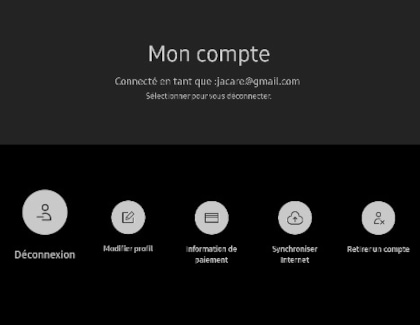
Remarque : Pour des raisons de sécurité, il peut vous être demandé de saisir le mot de passe associé à votre compte Samsung ou un code de vérification envoyé à un appareil mobile connecté au même compte Samsung.
Après avoir créé un compte Samsung, un courriel de vérification sera envoyé à l'adresse électronique que vous avez fournie lors de la création de votre compte pour confirmer votre identité et assurer la sécurité de vos renseignements personnels.
- Accédez à la boîte de réception du courriel associé à votre compte Samsung et recherchez le courriel envoyé par Samsung vous invitant à vérifier votre adresse de courriel.
- Si vous ne recevez pas ce courriel, veuillez vérifier votre dossier de courrier indésirable.
- Ouvrez le courriel envoyé par Samsung. Copiez le code de vérification contenu dans le courriel.
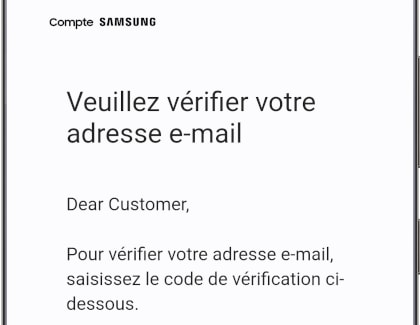
- Si le code saisi est correct, vous serez connecté à votre compte Samsung.
- Si vous ne pouvez pas accéder à votre compte Samsung ou que vous ne recevez pas le courriel de vérification, veuillez contacter le service d’assistance de Samsung pour obtenir de l'aide supplémentaire.
Remarque : Vous pouvez créer plusieurs comptes Samsung si vous possédez plusieurs adresses de courriel. Notez cependant, chaque compte est une entité distincte. Y compris si le propriétaire est le même, chaque compte et les renseignements personnels associés sont traités de manière indépendante.
Pour des raisons de sécurité, la connexion à votre compte Samsung requiert maintenant l’utilisation d’un système de vérification en deux étapes. Ainsi, pour vous connecter à votre compte Samsung, vous aurez besoin de votre identifiant et mot de passe, mais aussi d’un code de vérification qui sera envoyé à un appareil mobile connecté au même compte Samsung. Le code de vérification peut également être envoyé par texto (si un numéro de téléphone est associée à votre compte Samsung) ou par courriel, pour couvrir tous les cas de figure.
Remarque : Si vous ne pouvez pas accéder à votre compte Samsung parce la vérification en deux étapes ne fonctionne pas pour vous, veuillez contacter le service d’assistance de Samsung pour obtenir de l'aide supplémentaire.
- Accédez et connectez-vous à votre compte Samsung en utilisant votre identifiant et mot de passe.
- Après cette étape, un écran intitulé « Vérification en deux étapes » vous invitera à saisir un code de vérification envoyé à tous les appareils mobiles connectés au même compte Samsung. Simultanément, une notification sera envoyée à tous ces appareils mobiles.
- Sur votre appareil mobile, la notification reçue affichera le message suivant : « Essayez-vous de vous connecter à votre compte Samsung ? ». Touchez Oui.
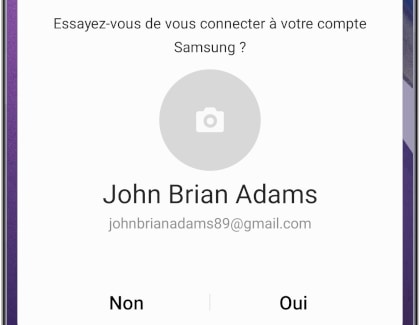
- Un code de vérification (un nombre à 6 chiffres) sera affiché sur l'écran de votre appareil mobile. Saisissez ce code sur l'écran « Vérification en deux étapes » et sélectionnez Confirmer.
- Si le code saisi est correct, vous serez connecté à votre compte Samsung. Sinon, vous pouvez essayer de renvoyer un nouveau code de vérification en sélectionnant Envoyer le code. Il est également possible de sélectionner Vérification par message texte pour recevoir le code via un texto sur le téléphone enregistré sur votre compte Samsung.
Remarque : Si vous souhaitez modifier le numéro ou le courriel associé, ou si vous souhaitez ajouter une méthode d'authentification supplémentaire, veuillez consulter la section suivante pour plus de détails. Vous pouvez en savoir plus sur l'authentification en deux étapes en consultant notre guide.
Si nécessaire, vous pouvez modifier vos paramètres de la vérification en deux étapes, tels que le numéro de téléphone auquel le code sera envoyé. Le menu des paramètres vous permet également de choisir une application d'authentification et d'afficher les codes de secours comme autre moyen de vous connecter à votre compte Samsung.
- Tout d'abord, vous devrez accéder à la page des paramètres de sécurité de la vérification en deux étapes. Vous pouvez y accéder depuis un téléphone, une tablette ou un navigateur Web sur votre ordinateur.
• Téléphone ou tablette : accédez au menu des Paramètres de votre appareil mobile, puis touchez votre nom, en haut de l'écran. Touchez Sécurité et confidentialité puis Validation en deux étapes. Saisissez le mot de passe associé à votre compte Samsung, puis touchez OK.
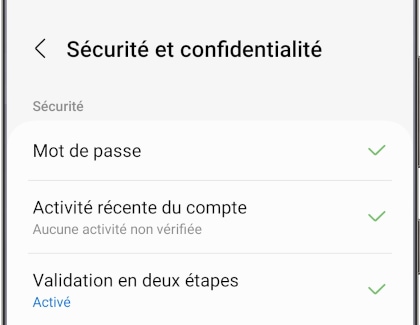
• À partir d'un navigateur Web : rendez-vous sur le site Web de Samsung Canada. Sélectionnez l'icône de profil (dans le coin supérieur droit de l'écran, à droite de l’icône représentant une poussette de marché) et sélectionnez ensuite CONNEXION/Sign-Up. Connectez-vous à votre compte Samsung. Une fois connecté(e), sélectionnez votre icône de profil (dans le coin supérieur droit de l'écran) et sélectionnez ensuite votre nom d’utilisateur dans le menu déroulant (qui devrait être la première option du menu). Sélectionnez Sécurité (dans le menu en haut de l'écran). Saisissez le mot de passe de votre compte Samsung, sélectionnez Confirmer, puis sélectionnez Vérification en deux étapes.
- Une fois que vous avez atteint la page des paramètres de sécurité, les étapes sont plus ou moins les mêmes, que vous soyez sur un appareil mobile ou un ordinateur.
- Pour modifier le numéro de téléphone qui recevra les codes de vérification, sélectionnez SMS. Sélectionnez Ajouter, saisissez le numéro de téléphone souhaité, puis sélectionnez Vérifier ou Envoyer le code.
- Un code sera envoyé au numéro de téléphone que vous venez d'ajouter ; entrez le code pour vérifier votre identité. Désormais, chaque fois que vous devrez effectuer une vérification en deux étapes, un code sera envoyé à ce numéro de téléphone et à tout autre appareil mobile enregistré sous le même compte Samsung.
- Si plusieurs numéros sont ajoutés à votre compte, vous pouvez supprimer ceux que vous n'utilisez pas.
• Téléphone ou tablette : sur l'écran « Vérification en deux étapes » sélectionnez SMS. Touchez l'icône Plus d'options (les trois points verticaux), puis touchez Supprimer. Sélectionnez le numéro que vous souhaitez supprimer, puis touchez Supprimer.
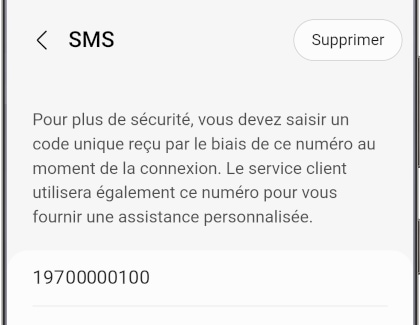
• À partir d'un navigateur Web : dans la page Paramètres de sécurité, sélectionnez Messages texte. Sélectionnez Supprimer à côté du numéro que vous souhaitez supprimer.
Remarque : Supprimer ou l'icône Plus d'options n'apparaîtront que si vous avez ajouté plusieurs numéros.
- Pour modifier les appareils enregistrés qui recevront un code de vérification, sélectionnez Notifications de l'appareil Galaxy ou Envoyer le code à vos appareils à partir de la page des paramètres de sécurité. Sélectionnez le commutateur à côté de l'appareil souhaité pour activer ou désactiver les notifications de vérification. Répétez l'opération autant de fois que nécessaire.
- Vous pouvez utiliser une application d'authentification au lieu d'une vérification en deux étapes régulière si vous préférez. Sélectionnez Application d'authentification sur la page des paramètres de sécurité et suivez les instructions à l'écran pour lier l'application.
- Par mesure de précaution supplémentaire, vous pouvez également utiliser des codes de secours pour vous connecter à votre compte. Sélectionnez Codes de secours dans la page paramètres de sécurité pour afficher vos codes actuels. Vous pouvez télécharger les codes ou en demander de nouveaux si nécessaire. Sélectionnez OK lorsque vous avez terminé.
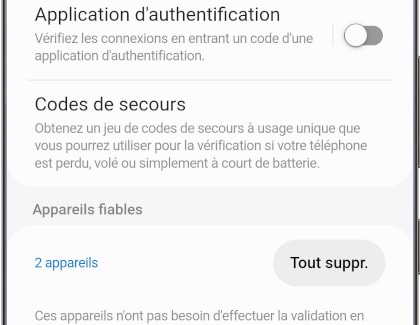
- Les appareils fiables sont des appareils qui n'ont pas besoin d'une vérification en deux étapes pour se connecter à votre compte. Si vous avez des problèmes de sécurité, comme la compromission de votre compte, vous pouvez touchez Tout suppr. ou Tout supprimer pour supprimer tous les appareils enregistrés comme fiables.
Remarque : Les appareils seront à nouveau ajoutés en tant qu'appareils fiables une fois que vous aurez terminé le processus de vérification.
Si vous avez oublié l'identifiant de votre compte Samsung, vous pouvez le retrouver sur votre téléphone, votre tablette ou votre ordinateur. Accédez à la page de récupération de compte sur le site Web de Samsung, saisissez vos informations, puis sélectionnez Continuer . Votre identifiant de compte Samsung (courriel) sera partiellement affiché. Ensuite, sélectionnez Accéder à votre compte Samsung pour vous connecter.
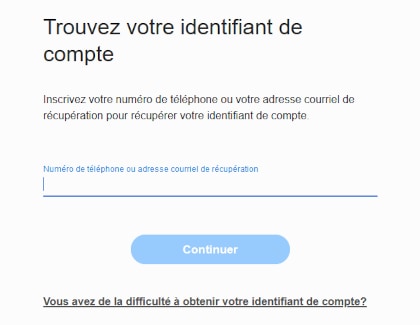
Si vous rencontrez toujours des difficultés pour récupérer votre identifiant, veuillez nous contacter pour obtenir de l'aide.
Vous avez oublié le mot de passe de votre compte Samsung ou avez du mal à vous en souvenir? Il existe des options pour réinitialiser ou modifier votre mot de passe, vous n'avez donc pas à le deviner.
Réinitialisez votre mot de passe
- Sur un appareil Galaxy, il existe une option de réinitialisation du mot de passe. Sélectionnez ceci sur la page de connexion Samsung pour créer un nouveau mot de passe.
- Si vous ne trouvez pas cette option ou si elle ne fonctionne pas, vous pouvez également réinitialiser votre mot de passe via un navigateur.
- Utilisez un navigateur Web pour accéder à la page de réinitialisation du mot de passe sur le site Web de Samsung, puis saisissez le courriel ou le numéro de téléphone associé à votre compte Samsung.
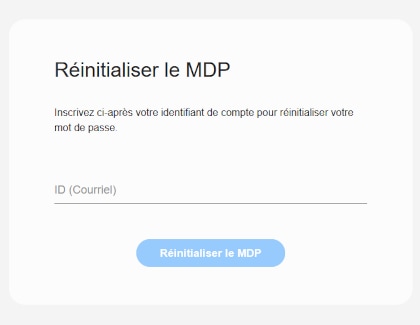
- Ensuite, sélectionnez Réinitialiser le MDP. Un courriel vous sera envoyé : suivez les instructions pour réinitialiser votre mot de passe.
Remarque : Si vous rencontrez toujours des difficultés pour réinitialiser votre mot de passe, veuillez nous contacter pour obtenir de l'aide.
Modifier votre mot de passe existant
- Accédez à votre compte Samsung sur votre téléphone ou tablette Galaxy en ouvrant le menu des Paramètres, puis en touchant votre nom en haut de l'écran.
- Touchez Sécurité et confidentialité, puis touchez Mot de passe .
- Saisissez votre mot de passe actuel, puis saisissez le nouveau mot de passe souhaité. Entrez le nouveau mot de passe une fois de plus pour confirmer, puis touchez Suivant .
- Vous serez déconnecté du compte Samsung sur votre appareil Galaxy par mesure de sécurité, et un message contextuel apparaîtra. Saisissez le nouveau mot de passe que vous venez de créer, puis touchez Se connecter.
- Vous devrez peut-être suivre le processus de vérification en deux étapes pour vous reconnecter à votre compte.
Vous pouvez vous déconnecter de votre compte Samsung sur un ordinateur en utilisant le site Web, mais la déconnexion sur un téléphone ou une tablette est un peu différente. Cela peut désactiver certaines fonctionnalités, mais vous pouvez toujours rajouter le compte plus tard si vous le souhaitez.
Remarque : Si vous souhaitez supprimer définitivement votre compte Samsung, veuillez vous reporter à la section suivante.
Déconnectez-vous sur un téléphone ou une tablette
- Pour vous déconnecter d'un téléphone ou d'une tablette, accédez à et ouvrez le menu des Paramètres, puis touchez votre nom en haut de l'écran.
- Faites défiler le menu et touchez Se déconnecter.
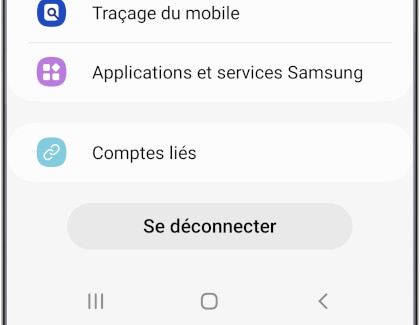
- Touchez à nouveau Se déconnecter. Saisissez le mot de passe de votre compte Samsung, puis touchez OK.
Déconnectez-vous sur un PC ou un Mac
Pour vous déconnecter de votre compte Samsung sur un ordinateur, vous devez utiliser un navigateur Internet. Accédez au site Web de Samsung Canada, sélectionnez votre icône de profil dans le coin supérieur droit, puis sélectionnez DÉCONNEXION.
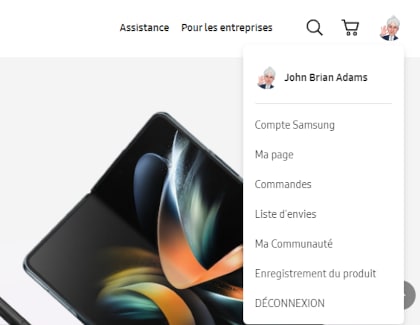
Remarque : si vous supprimez votre compte Samsung de votre appareil, vos données synchronisées seront supprimées de l'appareil et les nouvelles données ne seront plus synchronisées. Toutes les données stockées sur votre appareil qui n'ont pas été synchronisées avec Samsung Cloud resteront sur l'appareil.
La suppression de votre compte Samsung supprimera également l'historique de vos achats Samsung, les abonnements au contenu, les téléchargements de contenu et les informations de votre profil personnel. Ces informations ne peuvent pas être récupérées, alors assurez-vous de bien vouloir supprimer votre compte avant de continuer.
Remarque : Si vous ne parvenez pas à supprimer votre compte, il se peut que vous ayez des problèmes de paiement non résolus. Veuillez contacter le service d’assistance de Samsung pour obtenir de l'aide supplémentaire.
- En utilisant votre navigateur Web, rendez-vous sur le site Web de Samsung Canada.
- Sélectionnez l'icône de profil (dans le coin supérieur droit de l'écran, à droite de l’icône représentant une poussette de marché) et sélectionnez ensuite CONNEXION/Sign-Up.

- Saisissez votre adresse de courrielet votre mot de passe pour vous connecter à votre compte.
- Une fois connecté(e), sélectionnez votre icône de profil (dans le coin supérieur droit de l'écran) et sélectionnez ensuite votre nom d’utilisateur dans le menu déroulant (qui devrait être la première option du menu).
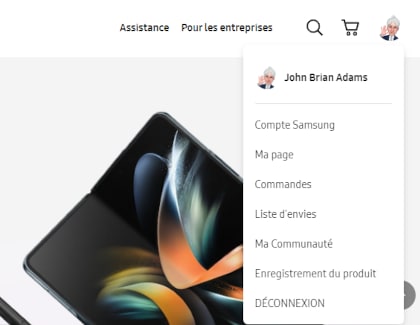
- Sélectionnez Gérer Samsung account.
- Sélectionnez Supprimer un compte.
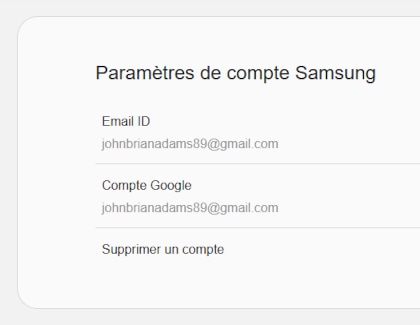
- Suivez les instructions s’affichant à l'écran pour terminer la procédure.
Ressources supplémentaires :
Merci pour votre avis
Veuillez répondre à toutes questions.
RC01_Static Content : This text is only displayed on the editor page
RC01_Static Content : This text is only displayed on the editor page
